
文章图片
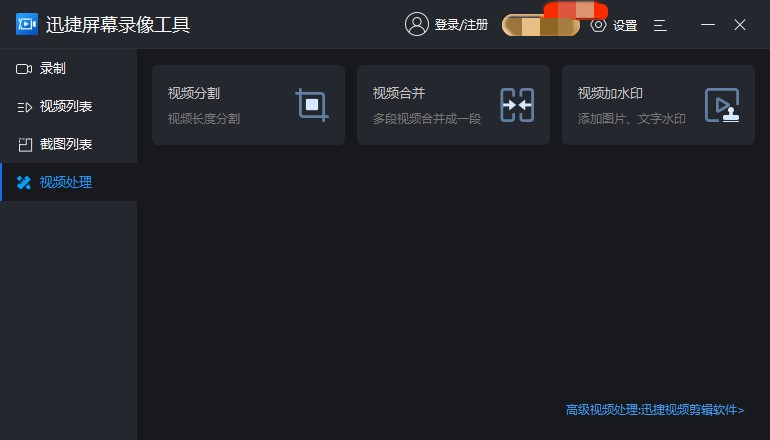
文章图片

我们在日常工作学习中 , 都会遇到需要进行屏幕录制的情况 , 比如说用电脑上网课的时候 , 将老师的讲课视频录制下来 。 那大家知道免费录屏软件电脑版哪个好吗?今天我就来分享3个好用的电脑录屏软件给有需要的小伙伴试试 。
电脑版录屏软件分享一:屏幕录像工具 。
好用指数:★★★★☆
迅捷屏幕录像工具是一款功能丰富的的电脑录屏软件 , 它不仅支持全屏录制 , 还提供了灵活的自定义区域录制 , 以及为游戏、摄像头打造的录屏模式 。 软件提供了屏幕画笔工具 , 支持任意添加批注、线条等 , 还可以设置样式、特效 , 让我们的操作演示更加清晰明了 。
在视频录制的期间 , 我们可以进行屏幕截图操作 , 还可以添加边框闪动、声音提示的特效 , 让视频截图更加醒目 。 同时我们在视频录制结束后 , 可以进行视频分割、视频合并、视频加水印的操作 。
电脑版录屏软件分享二:PPT工具 。
好用指数:★★★☆☆
PPT工具也是可以进行录屏的哦 , 首先我们新建一个PPT文档 , 在“插入”一栏中点击“屏幕录制”功能 , 即可进行屏幕录制界面 , 选择相对应的设置之后 , 点击“开始录制”按钮就可以进行录制 。 录制好的视频文件会存放在PPT页面中 , 我们右击一下将其保存下来即可 。
电脑版录屏软件分享三:步骤记录器 。
好用指数:★★☆☆☆
可能有小伙伴还不知道我们电脑也是有自带屏幕录制功能的 , 下面我来给大家介绍一下应该怎么开启系统自带屏幕录制功能吧 。 首先我们在键盘上同时按Win+R键 , 接着会跳出一个运行界面 , 在打开一栏中 , 将“psr.exe”输入进去 , 接着点击“确定”按钮就会出现一个“步骤记录器”工具 , 点击“开始记录”按钮我们就可以进行屏幕录制了 。
【高通骁龙|想知道免费录屏软件电脑版哪个好?分享3个电脑录屏软件】以上就是今天关于“免费录屏软件电脑版哪个好”的全部分享了 , 大家可以去选择适合自己的去使用哦 , 如果你还有其他好用的录屏软件 , 也可以同大家一起分享呀!
相关经验推荐
- 电池|售价亲民的512GB手机,骁龙8系+五千电池+1亿主摄,已降至2199元
- 高通骁龙|为什么旗舰机都用骁龙移动平台?
- 高通骁龙|新骁龙8再次大获全胜,安卓旗舰性能榜单前十占据8个席位!
- 高通骁龙|还选RedmiK40S吗?骁龙8系处理器+5000mAh只要1699
- 高通骁龙|松下纤尚系列对开门冰箱 颜值与实力并存
- 高通骁龙|买手机不一定要买最新款的,这3款旧旗舰很适合打工人,太香了
- 天玑9000|不用买骁龙8Gen1,这四款天玑9000手机是不错的选择,流畅不发烫
- 高通骁龙|即将来临的8月份 8月份都有哪些新机将要发布呢?
- 美光|折叠屏要玩性价比了?翻盖小尺寸骁龙8+旗舰来了
- 软件|想知道添加水印的软件哪个好?这2款软件简单又实用












